写真サイズを変更して大きくプリントしよう

写真を人に見てもらうには、カメラやパソコンから写真を外に出しますね。
その折、写真サイズを気にせず出力していませんか?
画質を劣化させてしまっている場合が多いです。
写真を縮小や拡大する際には、注意点があります。
写真サイズの変更方法について記します。

画素数不足で写真をプリントできない
実は大概は写真サイズを拡大することなく、プリントすることができます。
私が使っているコンデジのオリンパスTG-5は、RAW撮影すると、RAWファイルで写真が記録されます。

TG-5のRAWファイルの記録画像サイズは、4000×3000pixelです。
A4サイズに対応した写真サイズです。
RAW撮影できるならば、コンデジでも写真をプリントする時、画素数不足になることはまずないでしょう。
プリントするのに画素数が足らなくなるのは以下の場合になります。
- A4サイズより大きくプリントする時
- トリミングをした時
- RAWデータではなく、jpegの写真をプリントする時
プリントできるか、写真サイズを確認する方法
上記の様なケースは撮影した写真のサイズを確認するといいでしょう。
以下の様に操作は簡単です。
画素数を確認する方法
例えば、Windowsのエクスプローラーで写真の上にマウスを移動させると下の様にポップアップで表示されます。

Lightroomのライブラリにも表示されます。
写真を選択すると下の様に、寸法の欄に画素数が表示されます。
上に示したように、4000×3000がA4サイズでのプリントに対応しているので、比較すると分かり易いでしょう。
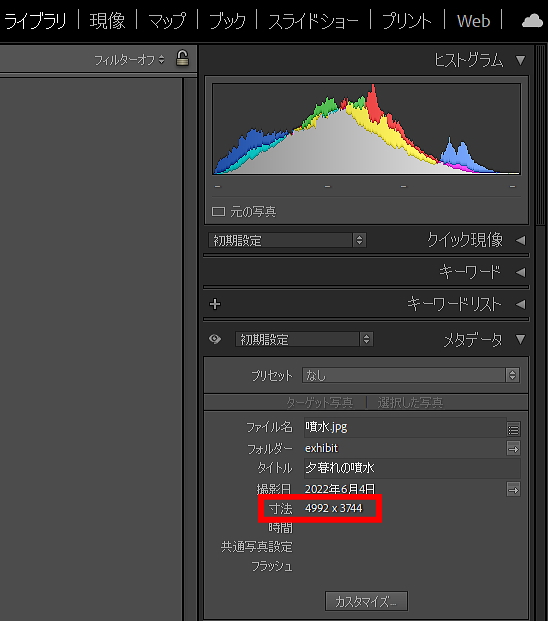
この写真をLightroomの現像で下の様にトリミングします。
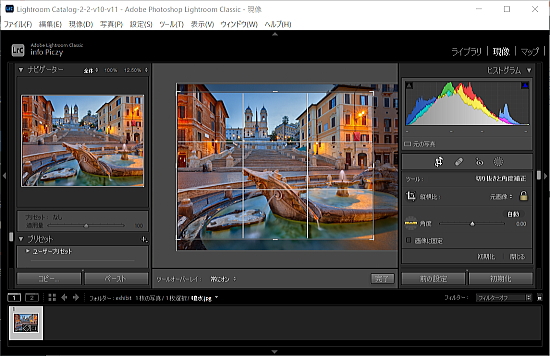
画像が切り抜かれるので当然、画素数は小さくなります。
トリミング後の画素数を確認するのには、
Ctrlキーを押しながらIキーを押します。
すると写真の情報が表示されトリミング後の画素数が確認出来ます。
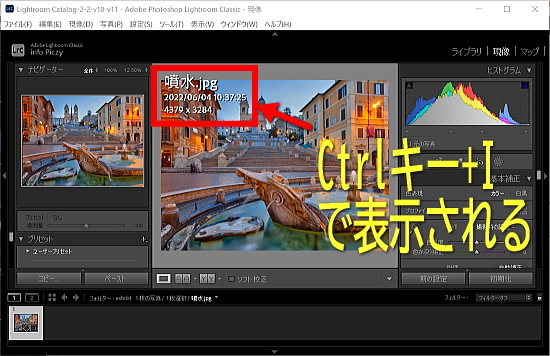
写真のサイズを確認する方法
写真のサイズは以下の式で計算することが出来ます。
写真のサイズ(mm) = 画素数 × 25.4 ÷ 解像度(300dpi)
写真をカメラ屋店に出すと大概は解像度は300dpiでプリントしてくれます。
画素数は上の様に調べることが出来るので、どのくらいの大きさで写真はプリントできるのか分かります。
4000 × 3000pxelの場合、以下の様な計算結果になります。
4000pxel × 25.4 ÷ 300dpi = 338.7mm
3000pxel × 25.4 ÷ 300dpi = 254mm
主な写真のサイズは以下の通りになります。
4000 × 3000pxelの場合、実質的に4つ切りワイドまでプリント可能であることが分かります。
| 写真サイズ | 寸法 mm |
|---|---|
| A4サイズ | 210×297 |
| 4つ切Wサイズ | 254×365 |
| A3サイズ | 297×420 |
フォトコンテストに応募要件に、写真をプリントして提出する場合があります。
その際は、A4もしくは4つ切りワイドにプリントアウトすることが多いでしょう。
稀にA3サイズもありますが、4000 × 3000pxelが一つの目安になるでしょう。
大きくプリントする為に写真サイズを拡大する方法
AdobeのLightroomとPhotoshopには写真サイズを拡大させる機能があります。
以下、Lightroomで写真サイズを4倍に拡大する方法をご案内します。
Lightroomのコマンドラインに写真があります。
その下の強化…を選択します。
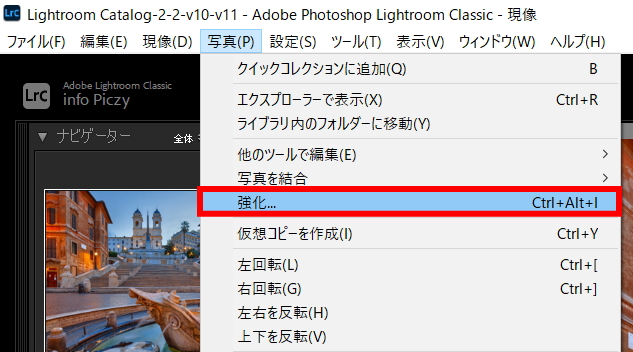
すると強化のプレビューとう画面が開きます。
スーパー解像度にチェックが入っているのを確認して、強化ボタンをクリックします。
すると少し処理時間がかかりますが、写真サイズが4倍になります。
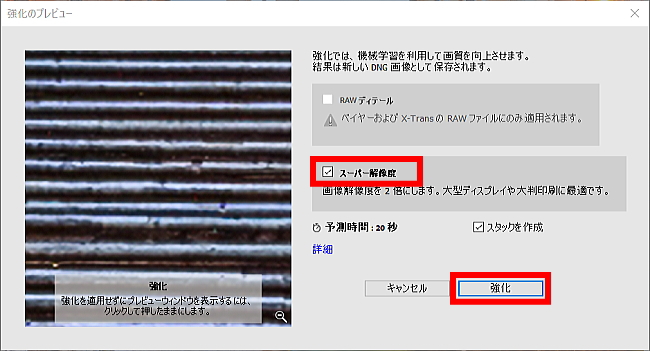
すると、該当写真のサムネイルに2という数字が表示されます。
その2の文字をクリックします。
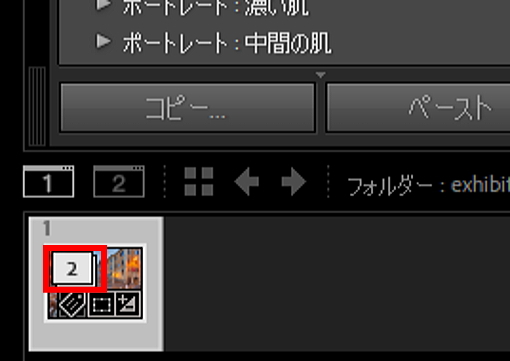
サムネイルが1つ増えます。
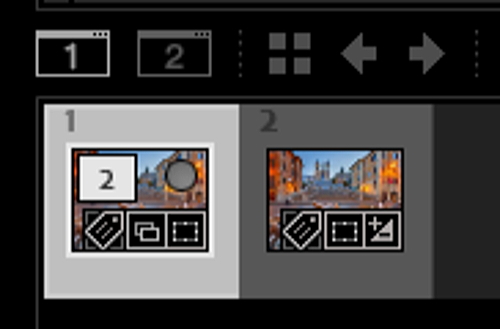
サイズが4倍になった写真のファイル名には、-強化.dng と付きます。
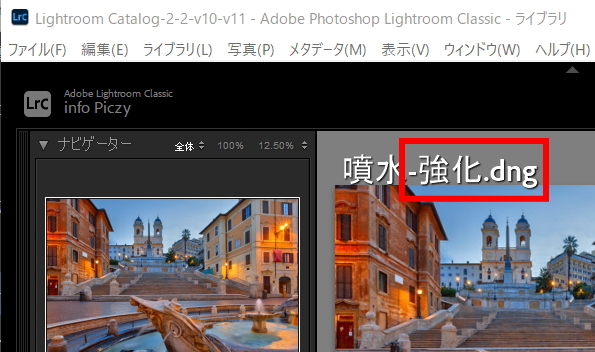
Iキーを押すごとに情報の表示が変わります。
下の様に画素数が表示され、画素数が増えたのを確認出来ます。
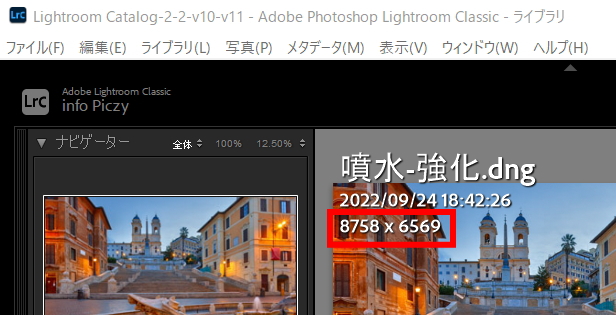
写真を拡大出来たら、プリントサイズピッタリにプリントしたいですよね。
余白なくプリントする方法を下記ページで紹介しています。

写真をA4サイズにプリントする習慣をつけよう
写真をそのままプリントしてしませんか? 写真は大きさを調整してからプリントした方が綺麗です。 実はあまり知られていないので、写真をプリントアウトする方法についてまとめます。 このページの概要 プリントサイズに切り抜く操作方法 安くてお勧めネ...
